Tässä oppaassa näytän sinulle, miten voit luoda uutiskirjeen Telegramin avulla. Tämä prosessi on helppo ja jaettu seitsemään vaiheeseen. Opit käyttämään bottiasi postien luomiseen, liittämään kuvia ja linkkejä, lisäämään reaktioita, suunnittelemaan viestejä ja lopuksi tarkistamaan tilastosi ja asetuksesi. Olet sitten aloittelija tai kokenut, tämän askel askeleelta etenevän oppaan avulla voit luoda oman uutiskirjeesi onnistuneesti. Aloittakaamme!
Tärkeimmät havainnot
- Uutiskirjeen luominen Telegramissa tapahtuu seitsemässä selkeässä vaiheessa.
- Voit helposti liittää kuvia ja linkkejä viesteihisi.
- Viestien suunnittelu ja tilastojen tarkistaminen ovat tärkeitä toimintoja, jotka auttavat sinua optimoimaan uutiskirjeesi.
Askel askeleelta ohje
Askel 1: Uutiskirjeviestin luominen
Alussa luomme uutiskirjeviestimme. Avaa bottisi - tässä tapauksessa Testibot.de. Kun olet avannut sen, paina "Luo viesti". Nyt voit lähettää botille viestin.
Askel 2: Lisää multimediasisältöjä
Kun olet luonut tekstin, sinulla on mahdollisuus lisätä multimediasisältöä. Tähän sisältyy kuvien liittäminen, kommentointitoimintojen lisääminen ja linkkien lisääminen. Tässä ensimmäisessä videossa liitämme kuvan tekstin yhteyteen.
Askel 3: Lisää URL-osoitteita
Seuraavaksi lisäämme URL-osoitteita tarjotaksemme lukijoille pääsyn lisäsisältöihin. Sinun on annettava napin tekstin, kirjoita sopiva teksti, jonka jälkeen vastaava URL-osoite. Pidä yhtenäinen muoto välttääksesi sekaannuksia.
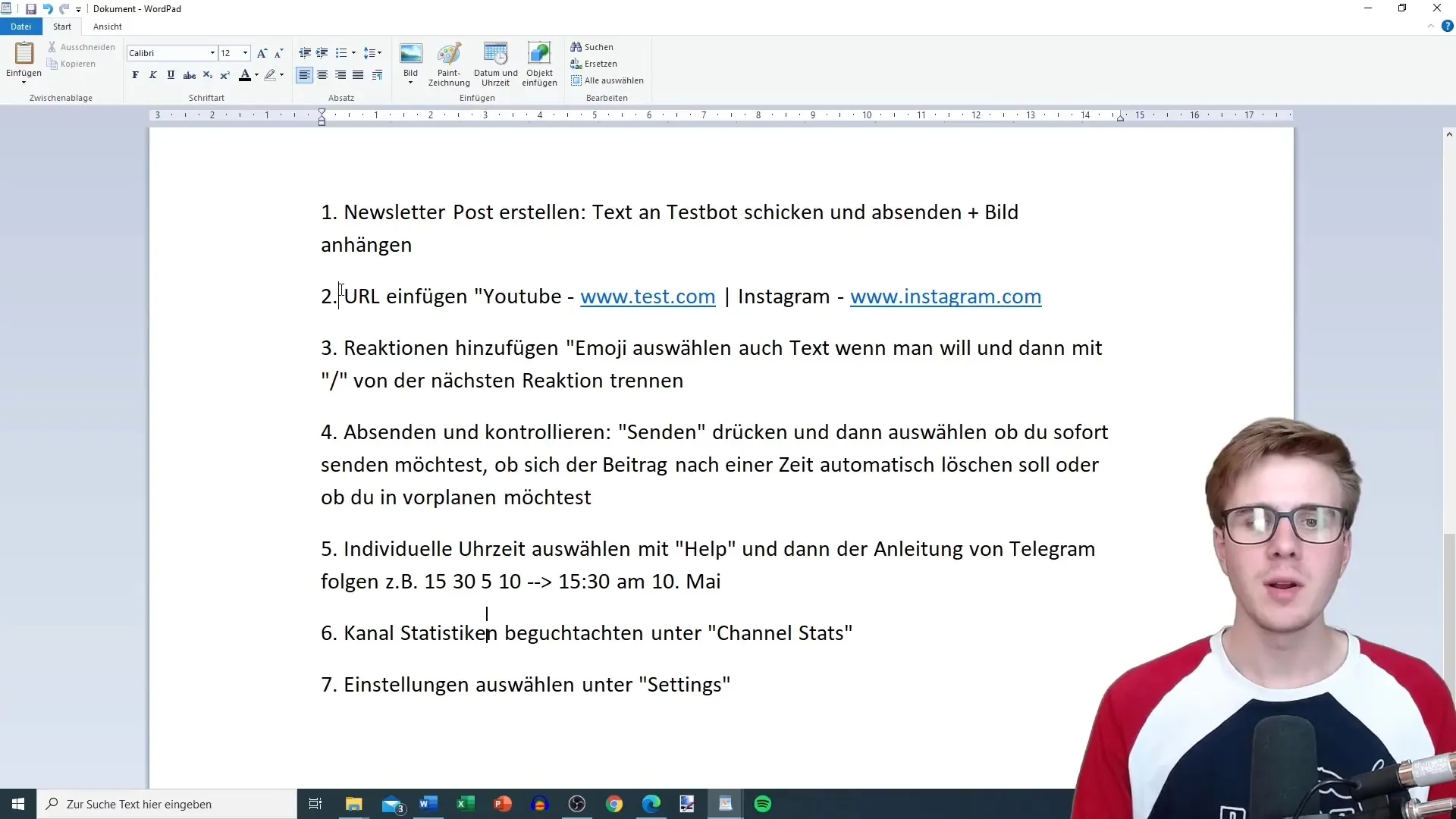
Askel 4: Lisää reaktioita
Nyt on aika lisätä reaktioita viestiisi. Tässä voit käyttää monenlaisia vaihtoehtoja: voit käyttää emojeja, tekstiä tai niiden yhdistelmää. Erota reaktiot tekstistä käyttämällä pientä viivaa, painamalla samanaikaisesti Shift ja numero "7".
Askel 5: Viestin lähettäminen ja tarkistaminen
Tämän jälkeen painamme "Lähetä". Voit valita, lähetätkö viestin heti vai aiotko aikatauluttaa sen. Voit myös asettaa viestin niin, että se tuhoutuu itsestään 24 tunnin kuluttua, jos haluat viestiä vain lyhytaikaisia tietoja.
Askel 6: Valitse yksilöllinen aika
Jos haluat ajoittaa viestisi tiettyyn ajankohtaan, napsauta ohjesymbolia ja noudata Telegramin ohjeita tarkan päivän ja kellonajan asettamiseksi. Voit esimerkiksi ajoittaa viestin 10. toukokuuta kello 15.30 syöttämällä seuraavanlaisen: "15 välilyönti 30 välilyönti 10 välilyönti 5 15:30 10. toukokuu".
Askel 7: Kanavatilastojen tarkistaminen
Toiseksi viimeinen vaihe on kanavatilastojen tarkistaminen. Löydät ne "Kanavan tilastot" kohdasta. Täällä voit saada arvokasta tietoa uutiskirjeesi suorituskyvystä nähdäksesi, miten viestisi otetaan vastaan.
Askel 8: Asetusten määrittäminen
Viimeisessä vaiheessa tarkistat asetukset kohdasta "Asetukset". Täällä voit tarkistaa kaiken ja tarvittaessa muuttaa varmistaaksesi, että kaikki toimii saumattomasti ja saavutat halutun vaikutuksen.
Yhteenveto
Tässä oppaassa opit luomaan tehokkaasti uutiskirjeen Telegramissa. Vaiheet ovat selkeästi ja auttavat sinua käyttämään sekä tekstiä että multimediasisältöjä viesteissäsi. Voit suunnitella viestisi, analysoida tilastoja ja mukauttaa asetuksia saadaksesi parhaan tuloksen. Jos sinulla on kysyttävää, älä epäröi lähettää minulle sähköpostia. Autan mielelläni!
Usein kysytyt kysymykset
Mikä on ensimmäinen vaihe uutiskirjeen luomisessa Telegramissa?Ensimmäinen vaihe on viestin luominen, esimerkiksi bottisi kautta.
Voinko lisätä kuvia Telegram-posteihini?Kyllä, voit lisätä kuvia, linkkejä ja kommentointitoimintoja viesteihisi.
Miten voin lähettää viestin myöhemmin?Voit valita vaihtoehdon aikatauluttaa viestin ja määritellä tarkan kellonajan.
Mistä löydän kanalisaatiotietoni?Löydät tilastot "Kanavan tilastot" kohdasta bottisi asetuksista.
Mitä minun pitäisi tehdä, jos tarvitsen apua uutiskirjeen luomisessa?Voit lähettää minulle sähköpostia osoitteeseen tobbecker1@hotm.com, autan mielelläni.


